概要
【Web超財務システム】を利用するログインユーザーの登録、修正等を行います。
こんな時に利用します
●新しいログインユーザーを追加する
●ログインユーザーの表示を絞り込む
●グループを作成・編集するログインユーザーの表示順を変更する
この画面の次によく使う機能として
●【管理者業務】-【会社毎の設定を変更する】-【ログインユーザーと利用者との関連付け】
●【管理者業務】-【会社毎の設定を変更する】-【入力者登録修正】
●【管理者業務】-【会社毎の設定を変更する】-【参照制約設定】
●【管理者業務】-【会社毎の設定を変更する】-【アプリケーション制約設定】
【5. 導入時、利用者追加時に行う処理】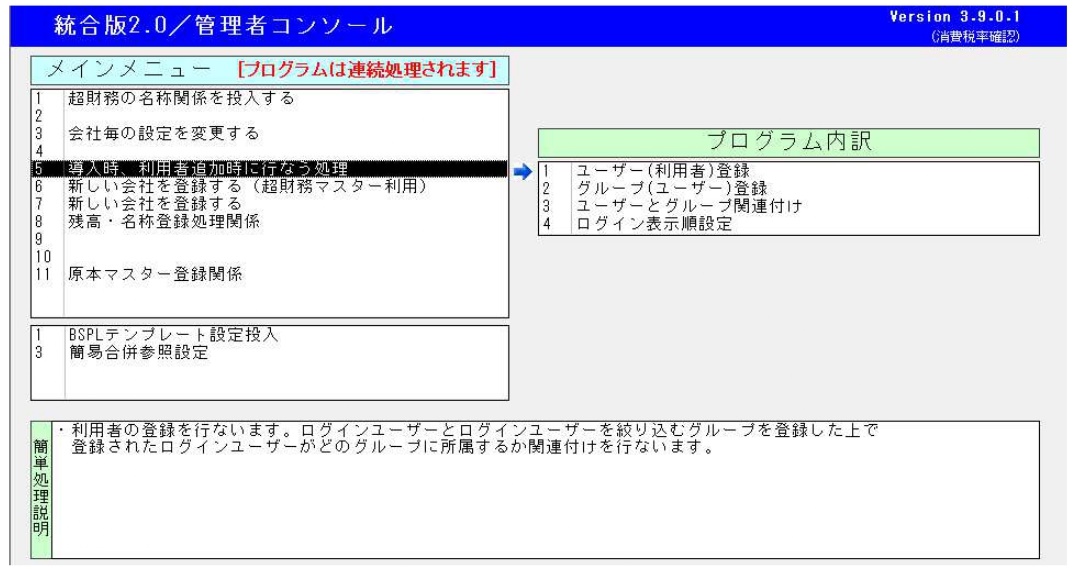 【Web超財務システム】を利用する、ログインユーザーに関する設定を行うメニューです。
【Web超財務システム】を利用する、ログインユーザーに関する設定を行うメニューです。
システム全体に纏わる設定になります。
【ユーザー(利用者)登録】
ログインユーザーの登録、修正、削除を行います。
【グループ(ユーザー)登録】
【Web超財務システム】へのログイン時、ログインユーザーの絞り込みを行う際に利用する
【部署選択】で使用する名称を登録・修正します。
【ユーザーとグループ関連付け】
【Web超財務システム】へのログイン時、【部署選択】でどのグループで絞り込んだ際に
ログインユーザーが表示されるようにするかを設定します。
【ログイン表示順設定】
【Web超財務システム】へのログイン時、ログインユーザー名のリスト表示での表示順を設定します。
(【ユーザー(利用者)登録】)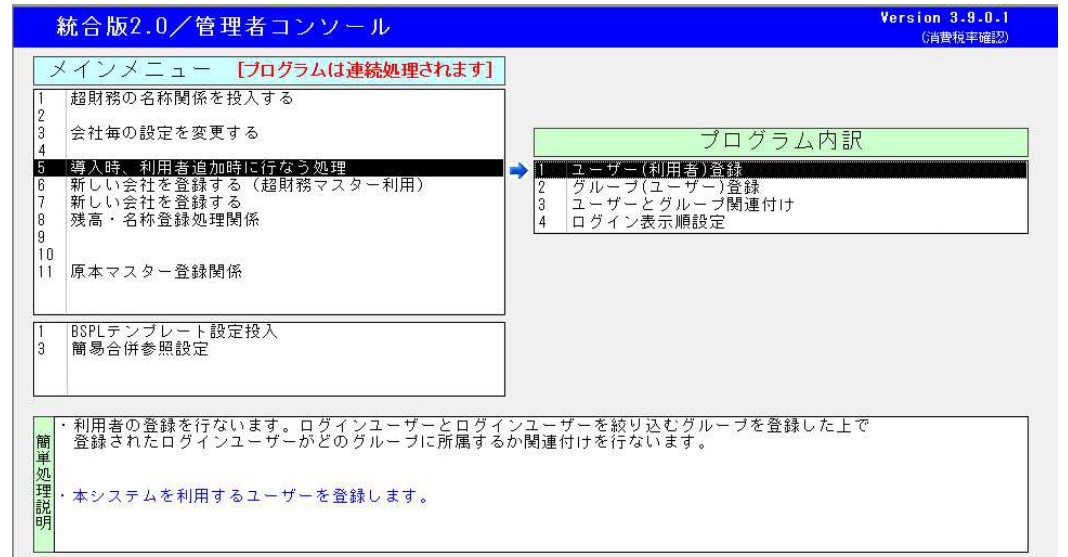 【1.ユーザー(利用者)登録】をダブルクリックします。
【1.ユーザー(利用者)登録】をダブルクリックします。
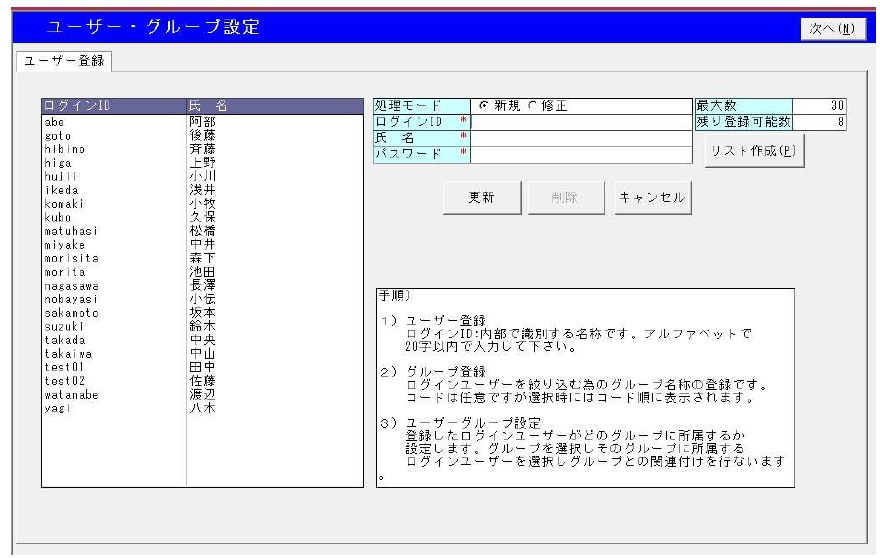 ログインユーザーの新規登録、修正(氏名、パスワード)、削除、リスト作成が可能です。
ログインユーザーの新規登録、修正(氏名、パスワード)、削除、リスト作成が可能です。
※ログインユーザーを削除する前に、以下の処理が必要です。
●利用していた全ての会社マスタでの【ログインユーザーと利用者の関連付け】の解除
●【ユーザーとグループ関連付け】の解除
(ログインユーザーの新規登録)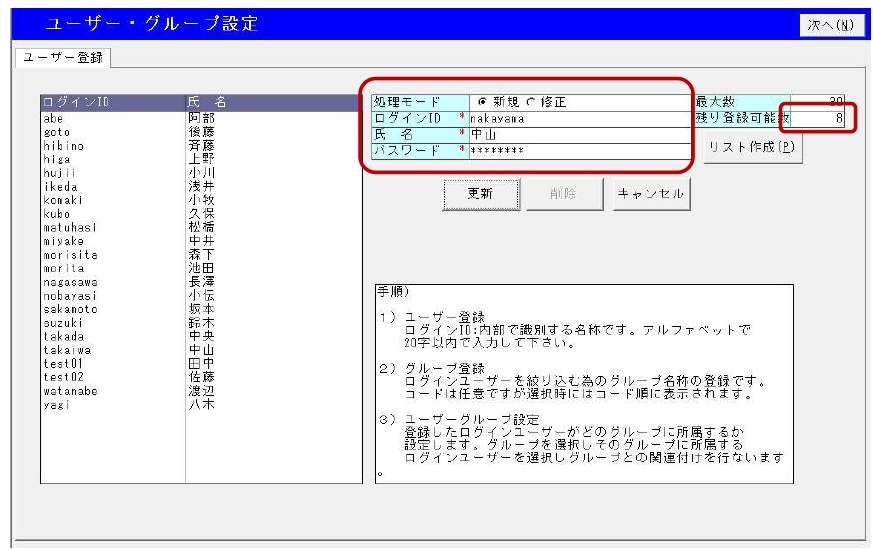 上部の登録欄で、ログインユーザーの新規登録が可能です。
上部の登録欄で、ログインユーザーの新規登録が可能です。
項目を入力後、【更新】ボタンを押すと登録されます。
※左上の【残り登録可能数】が「0」の場合、ご契約クライアント数の上限までログインユーザーが
登録されています。更にログインユーザーの追加が必要な場合、弊社にご相談ください。
【ログインID】
システム内部で使用するIDです。既に登録しているログインユーザーのログインIDと重複しない
よう、英数20文字以下で登録してください。
【氏名】
【Web超財務システム】でログインユーザー名として表示される名称です。
【パスワード】
初期のパスワードです。
各ログインユーザーは、【Web超財務システム】へのログイン及び会社選択後、
【管理】ページの【個人パスワードの変更】画面でパスワードの変更を行うことができます。
(ログインユーザーの修正)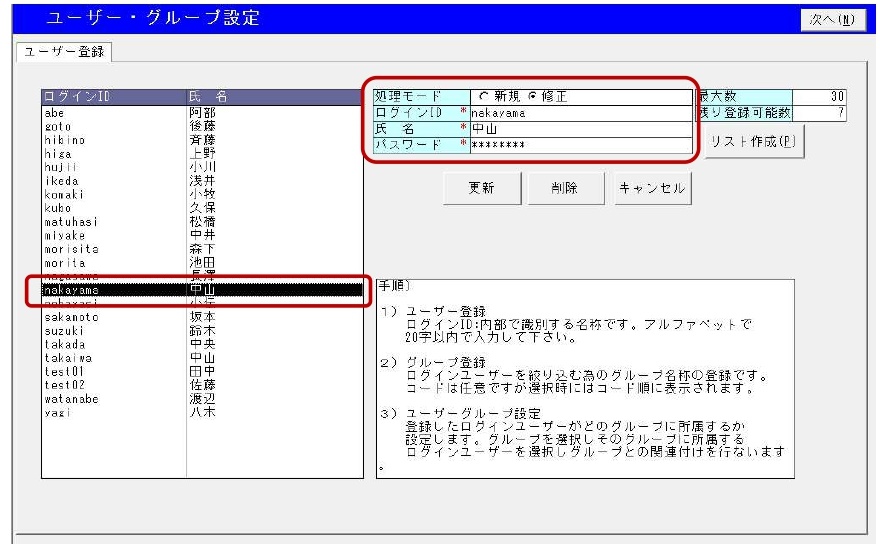
左側のログインユーザーの一覧から、登録済のログインユーザーを選択すると、そのログインユーザーの情報を変更することができます。変更が可能なのは、【氏名】【パスワード】です。
※【ログインID】は変更できません。
項目を変更後、【更新】ボタンを押すと変更が反映されます。
(ログインユーザーの削除)
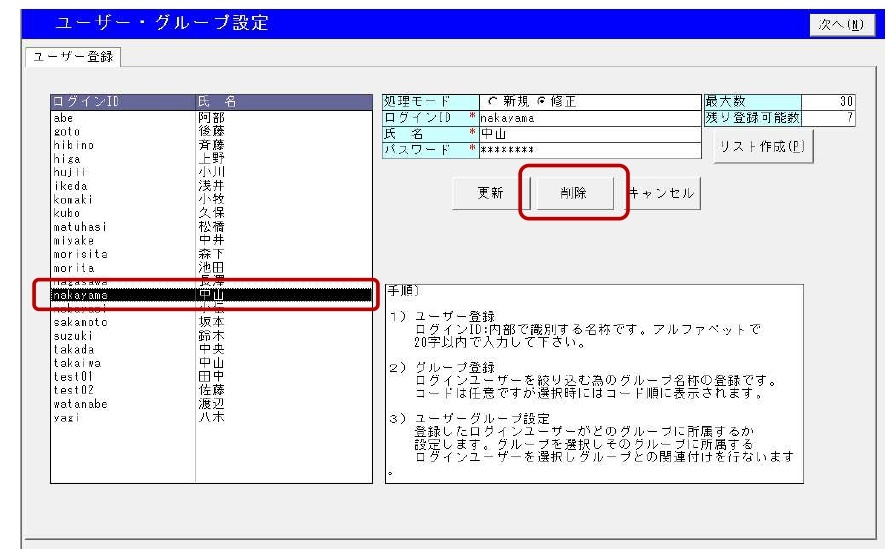
※まだ利用しているログインユーザーを削除すると、【Web超財務システム】の設定の整合性が
取れなくなります。
ログインユーザーを削除する前に、既にそのログインユーザーが間違いなく使用されていないことを
確認の上で、事前に以下の処理が必要です。
●利用していた全ての会社マスタでの【ログインユーザーと利用者の関連付け】の解除
●【ユーザーとグループ関連付け】の解除
ログインユーザーの修正と同様に、左側のログインユーザーの一覧から登録済のログインユーザーを
選択した後、そのログインユーザーを削除することができます。
【削除】ボタンを押すと、該当するログインユーザーが削除されます。
(リスト作成)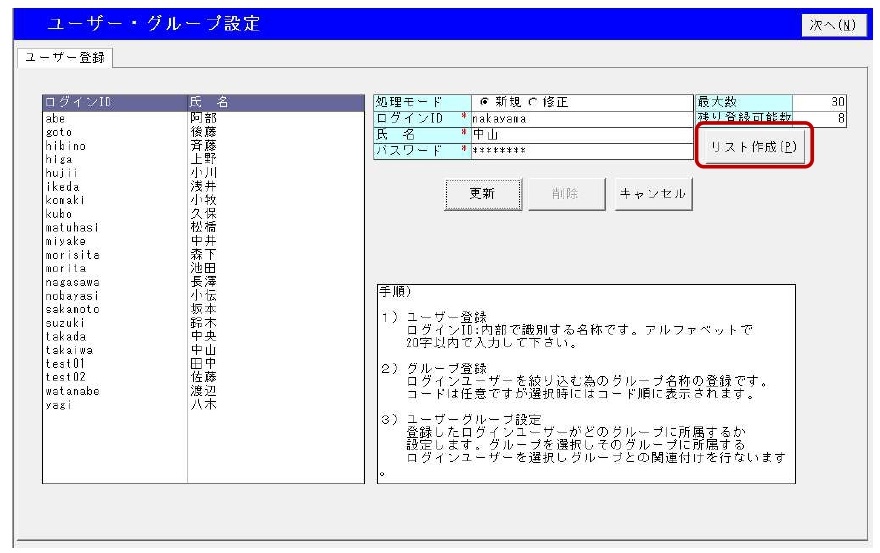 【リスト作成】ボタンを押すと、【ユーザー登録リスト】を出力します。
【リスト作成】ボタンを押すと、【ユーザー登録リスト】を出力します。
※パスワードが復元表示されていますので、取り扱いにご注意ください。
(【グループ(ユーザー)登録】)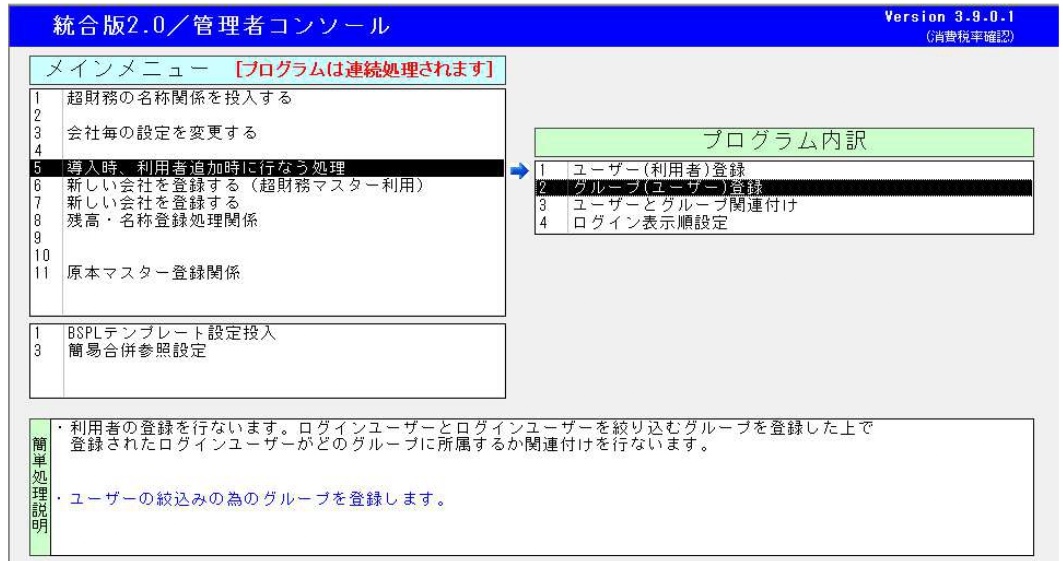 【2.グループ(ユーザー)登録】をダブルクリックします。
【2.グループ(ユーザー)登録】をダブルクリックします。
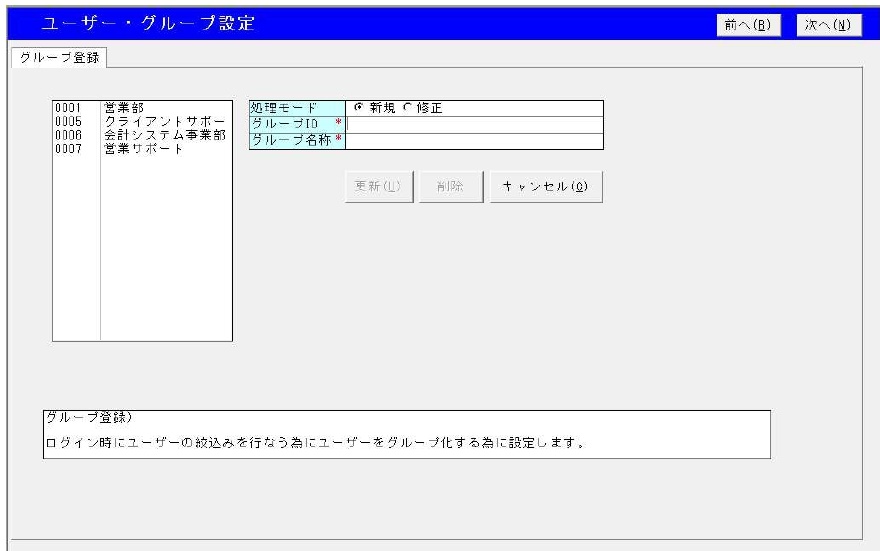 【Web超財務システム】のログイン画面で、ログインユーザー名の絞り込みに利用する、
【Web超財務システム】のログイン画面で、ログインユーザー名の絞り込みに利用する、
グループ名称を登録・修正・削除する画面です。
※グループ名称を削除する場合には、事前に以下の処理が必要です。
●【ユーザーとグループ関連付け】での、該当グループの解除
(グループの新規登録)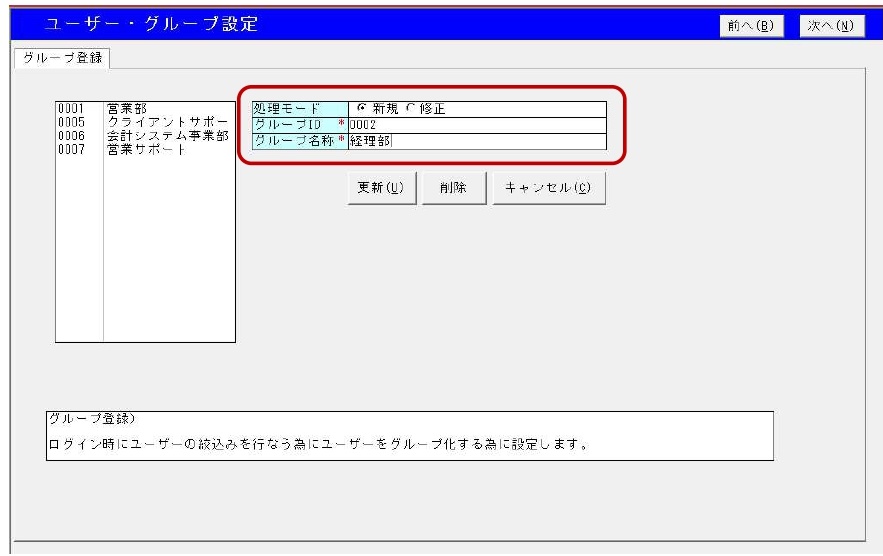 上部の登録欄で、グループの新規登録が可能です。
上部の登録欄で、グループの新規登録が可能です。
項目を入力後、【更新】ボタンを押すと登録されます。
【グループID】
システム内部で使用するIDです。既に登録しているグループのグループIDと重複しない
よう、数字4桁で登録してください。
【グループ名称】
【Web超財務システム】のログイン画面の【部署選択】欄や、【ユーザーとグループ関連付け】で
表示される名称です。
(グループの修正)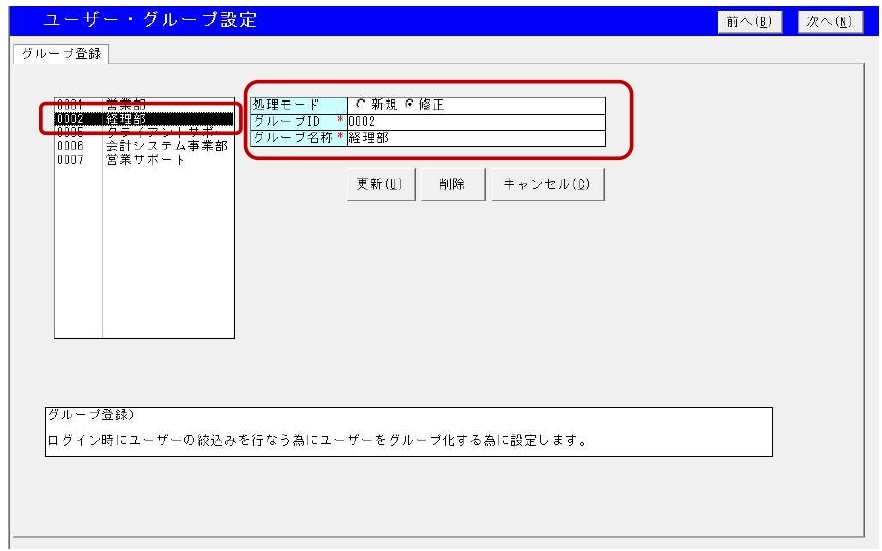 左側のグループの一覧から、登録済のグループを選択すると、そのグループの【名称】を変更する
左側のグループの一覧から、登録済のグループを選択すると、そのグループの【名称】を変更する
ことができます。
※【グループID】は変更できません。
項目を変更後、【更新】ボタンを押すと変更が反映されます。
(グループの削除)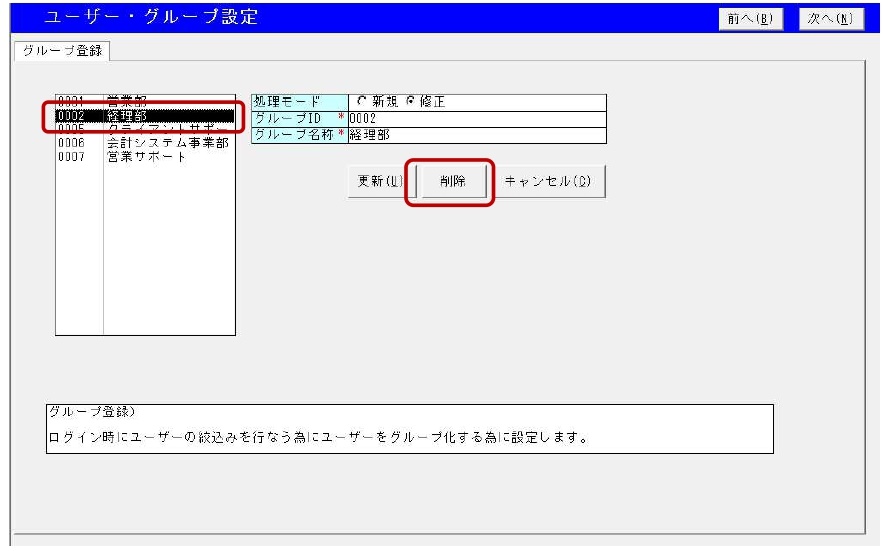 ※まだ利用しているグループを削除すると、【Web超財務システム】の設定の整合性が
※まだ利用しているグループを削除すると、【Web超財務システム】の設定の整合性が
取れなくなります。
グループを削除する前に、既にそのグループが間違いなく使用されていないことを
確認の上で、事前に以下の処理が必要です。
●【ユーザーとグループ関連付け】での、該当グループの解除
グループの修正と同様に、左側のグループの一覧から登録済のグループを選択した後、
そのグループを削除することができます。
【削除】ボタンを押すと、該当するグループが削除されます。
(【ユーザーとグループ関連付け】)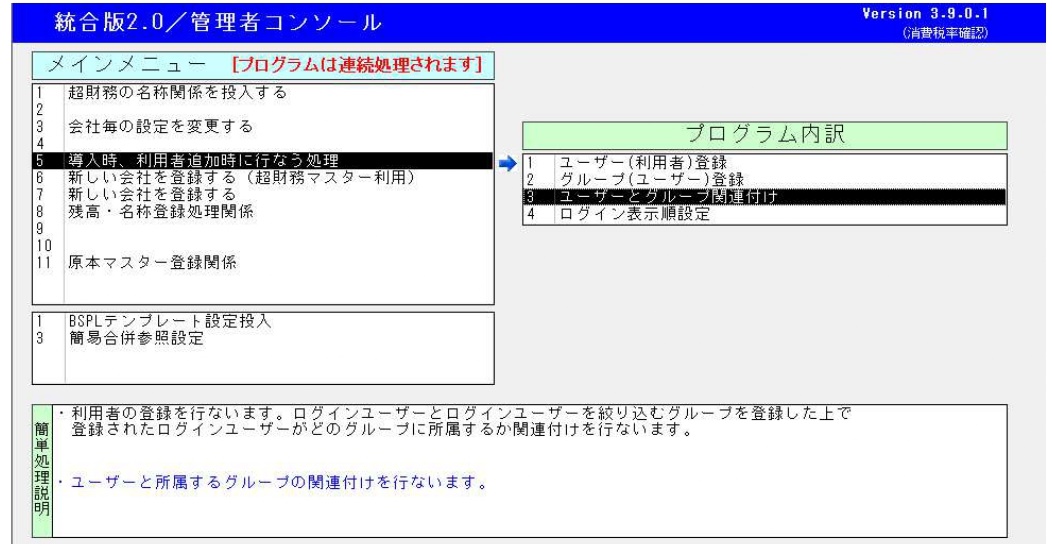 【3.ユーザーとグループ関連付け】をダブルクリックします。
【3.ユーザーとグループ関連付け】をダブルクリックします。

【Web超財務システム】のログイン画面で、ログインユーザー名の絞り込みに利用する
各グループに、どのログインユーザーが所属するかを指定する画面です。
【所属グループ未設定ユーザー】のままにしておくと、ログイン画面で【部署選択】欄が
【(全選択)】の場合にのみログインユーザーとして表示されます。
(グループへのログインユーザーの追加)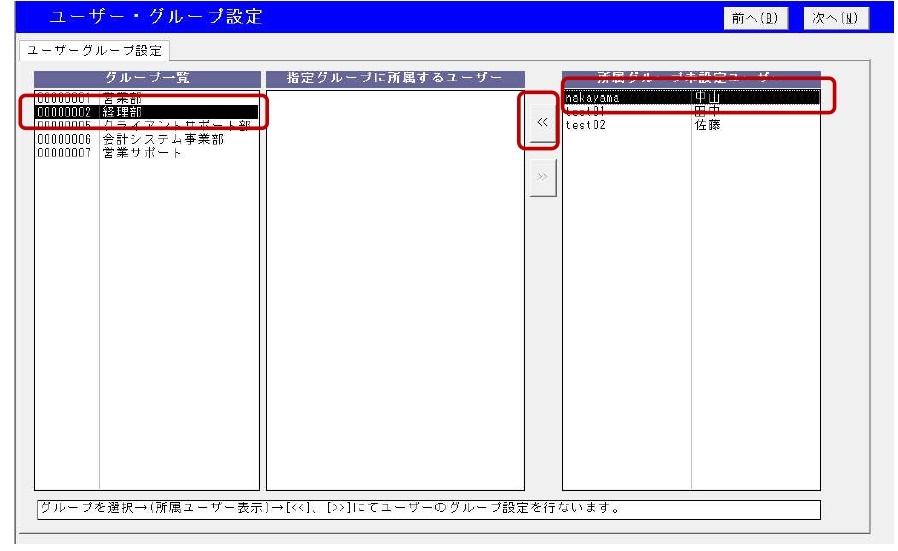
1. 左側の【グループ一覧】から、ログインユーザーを追加したいグループを選択します。
その時点で該当グループに所属しているログインユーザーが、中央の
【指定グループに所属するユーザー】に表示されます。
2. 右側の【所属グループ未設定ユーザー】に表示されているログインユーザーから、
で指定したグループに追加したいログインユーザーを選択します。
(複数のログインユーザーを同時に選択できます。)
3. 【指定グループに所属するユーザー】と【所属グループ未設定ユーザー】の間にある、
【<<】をクリックすると、指定したグループにログインユーザーが追加されます。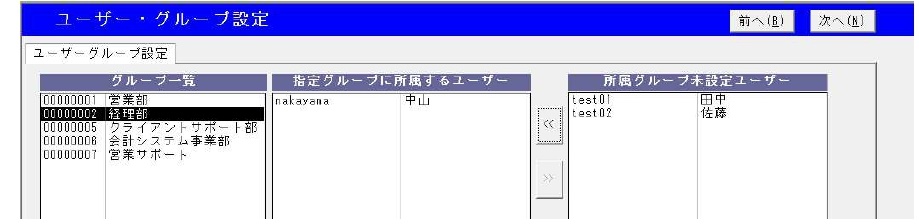
(グループからのログインユーザーの所属解除)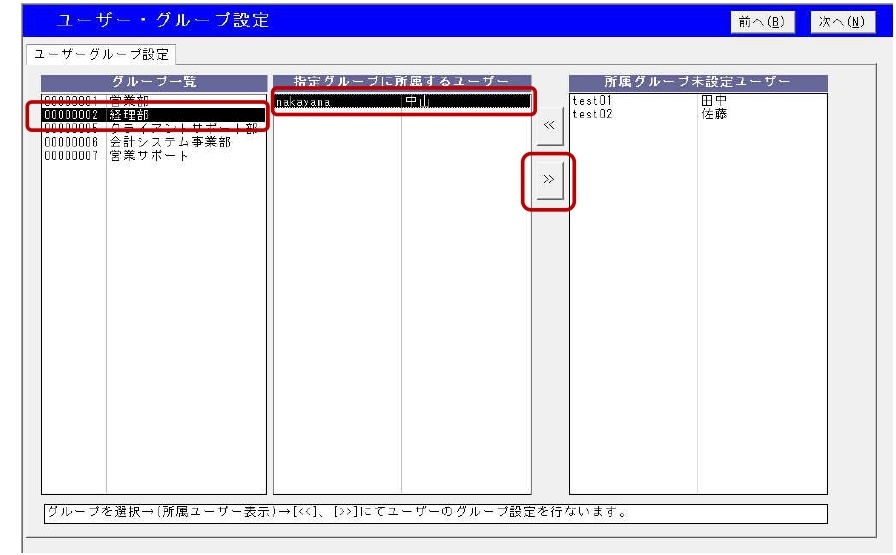
1. 左側の【グループ一覧】から、ログインユーザーの所属を解除したいグループを選択します。
その時点で該当グループに所属しているログインユーザーが、中央の
【指定グループに所属するユーザー】に表示されます。
2. 中央の【指定グループに所属するユーザー】に表示されているログインユーザーから、
で指定したグループから所属解除したいログインユーザーを選択します。
(複数のログインユーザーを同時に選択できます。)
3. 【指定グループに所属するユーザー】と【所属グループ未設定ユーザー】の間にある、
【>>】をクリックすると、指定したログインユーザーが所属解除されます。
所属解除されたユーザーは、左側の【所属グループ未設定ユーザー】に表示されます。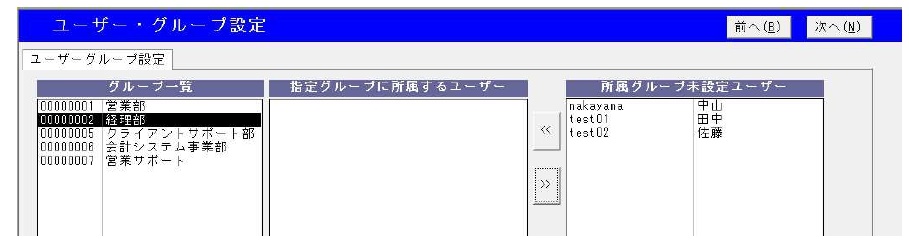
(【ログイン表示順設定】)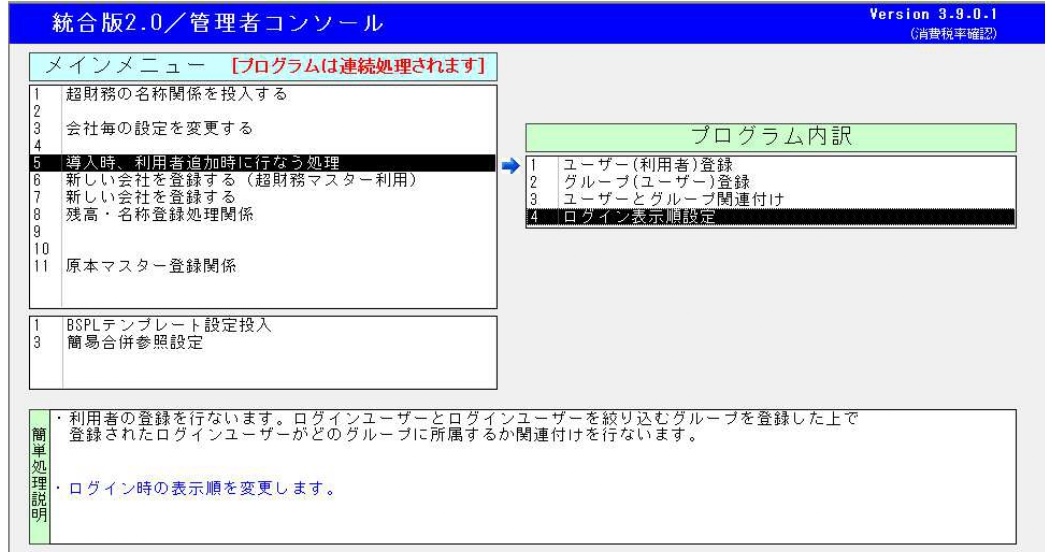 【4.ログイン表示順設定】をダブルクリックします。
【4.ログイン表示順設定】をダブルクリックします。
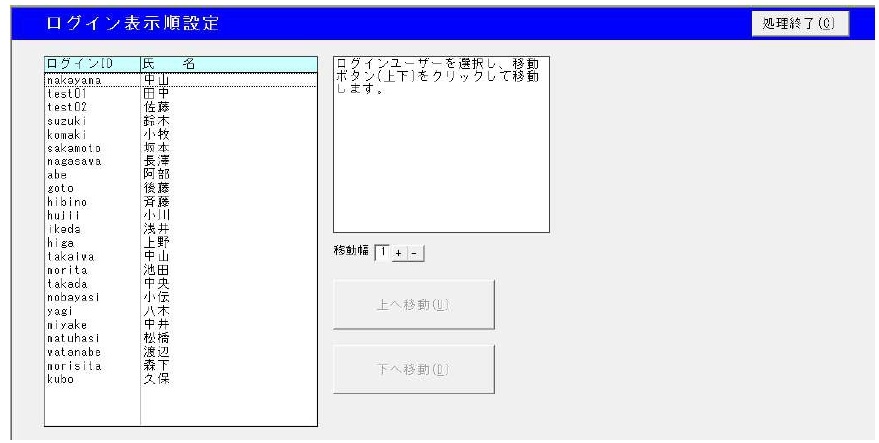 【Web超財務システム】へのログイン時、ログインユーザー名のリスト表示での表示順を設定します。
【Web超財務システム】へのログイン時、ログインユーザー名のリスト表示での表示順を設定します。
(ログイン表示順の変更)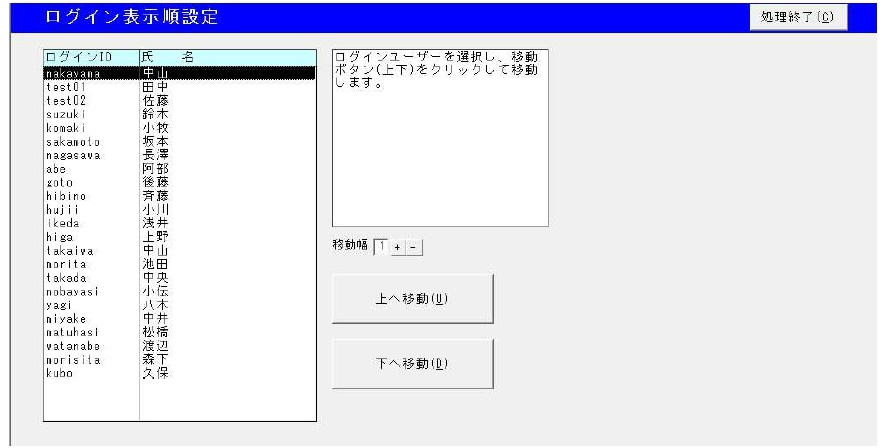
1. 左側のログインユーザーの一覧(現在の表示順に並んでいます)から、ログイン表示順を変更したい
ログインユーザーを選択します。
2. 大きく移動したい場合は、右側中央の【移動幅】の数値を増加させます。
初期値は「1」で、ボタンを押すごとに1つずつ表示順が変わります。
3. 右側下部、【上へ移動】【下へ移動】ボタンを押して、表示順を変更します。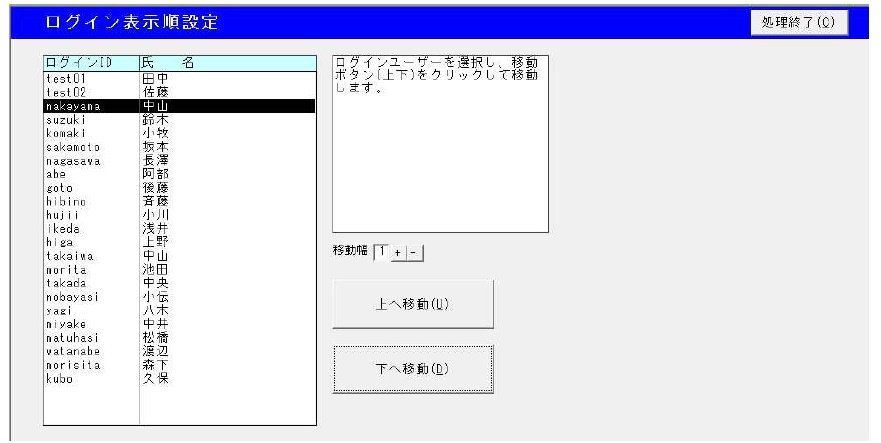
コメント